Cách thiết lập và sử dụng Mi Band 6 chi tiết cho người mới
Mi Band 6 đã ra mắt được một thời gian, và hiện tại đã được phân phối chính thức ở Việt Nam. Nếu trước đây đã từng sử dụng Mi Band 5 hay Mi Band 4 thì hẳn bạn đã quá quen với việc thiết lập Mi Band rồi.
Nếu bạn lần đầu dùng Mi Band thì hãy tham khảo hướng dẫn sử dụng Mi Band 6 cực kì chi tiết dưới đây để hoàn toàn làm chủ chiếc vòng đeo tay này cũng như những tính năng hữu ích của nó nhé.
Mi Band 6 tự sáng màn hình khi ra khỏi hộp. Nếu bạn không thấy vòng đeo tay sáng kể cả khi đã chạm vào màn hình thì khả năng nó đã hết pin.
Hãy cắm sạc Mi Band 6 và chờ pin đầy rồi thực hiện các bước tiếp theo bạn nhé.
Để sạc Mi Band 6, bạn chỉ cần cắm đầu tròn của dây sạc vào 2 chấm vuông ở mặt sau của Mi Band 6, và đầu USB vào cổng USB trên máy tính, hoặc củ sạc iPhone, điện thoại Android là được.

Để kết nối Mi Band 6 với điện thoại bạn làm như sau:
Bước 1: Bạn tải Mi Fit về điện thoại và cài đặt:
Tải Mi Fit cho Android || Tải Mi Fit cho iPhone
Bước 2: Đăng nhập hoặc tạo tài khoản Mi Fit nếu bạn chưa có.
Bước 3: Bật Bluetooth trên điện thoại
Bước 4: Mở app Mi Fit > nhấp vào dấu + ở góc trên bên phải > chọn Vòng đeo tay
Bước 5: Đưa Mi Band 6 lại gần điện thoại
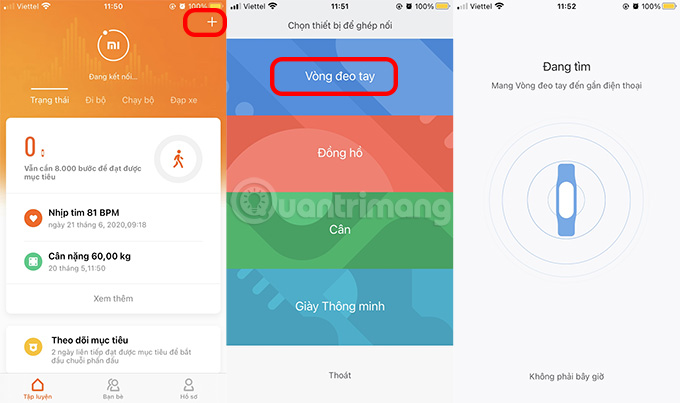
Bước 6: Xác nhận kết nối trên Mi Band 6
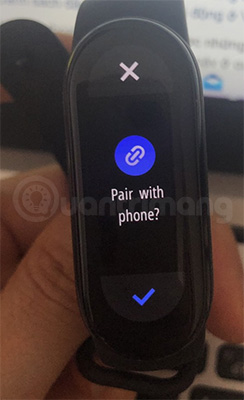
Bước 7: Cập nhật Mi Band 6, bạn chỉ cần giữ điện thoại và vòng đeo tay gần nhau cho đến khi quá trình cập nhật hoàn tất.
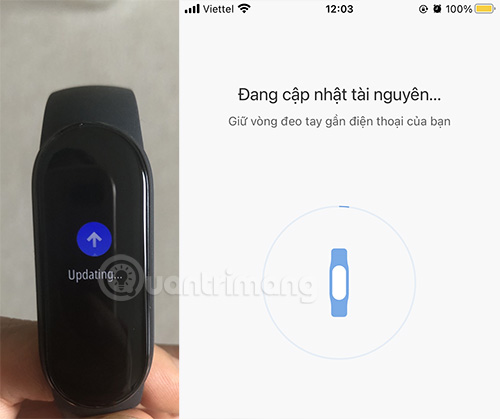
Đến đây vòng đeo tay của bạn đã sẵn sàng để sử dụng rồi.
Để thực hiện các cài đặt dưới đây bạn mở app Mi Fit > Hồ sơ ở góc dưới bên phải > chọn vòng đeo tay rồi tiếp tục nhé.
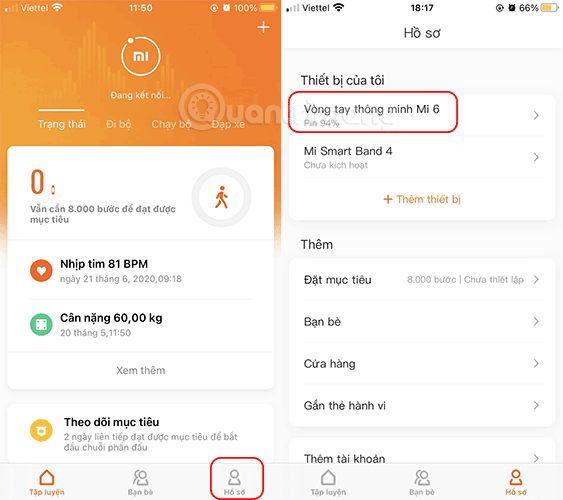
Đổi ngôn ngữ Mi Band 6
Không biết bản nội địa Trung thì sao, chứ bản quốc tế thì mặc định là tiếng Anh, hiện chưa có tiếng Việt cho Mi Band 6.
Để đổi ngôn ngữ cho Mi Band 6, bạn mở Mi Fit > chọn vòng đeo tay Mi Band 6 > Cài đặt vòng đeo tay > Ngôn ngữ và chọn ngôn ngữ bạn muốn.
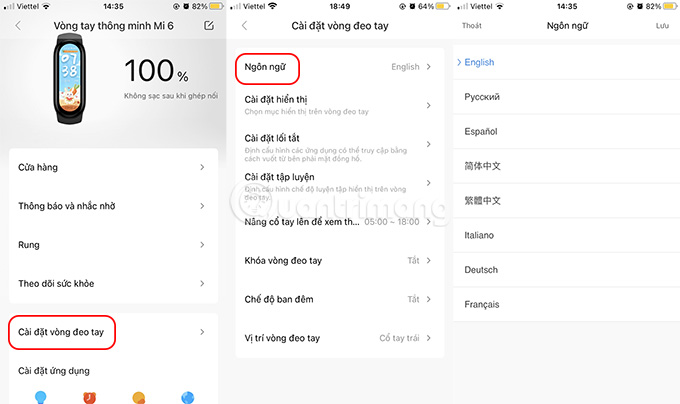
Đổi hình nền Mi Band 6
Vào Cửa hàng > tại đây bạn có thể chọn một mặt đồng hồ bạn thích, hoặc nhấp vào các mặt dưới mục Custom dial để tùy chỉnh màu sắc, nhấp vào dấu + dưới Tùy chỉnh nền để đổi hình nền.
Sau khi hoàn tất chỉ cần nhấn Đồng bộ giao diện đồng hồ để thay đổi hình nền cho Mi Band 6.
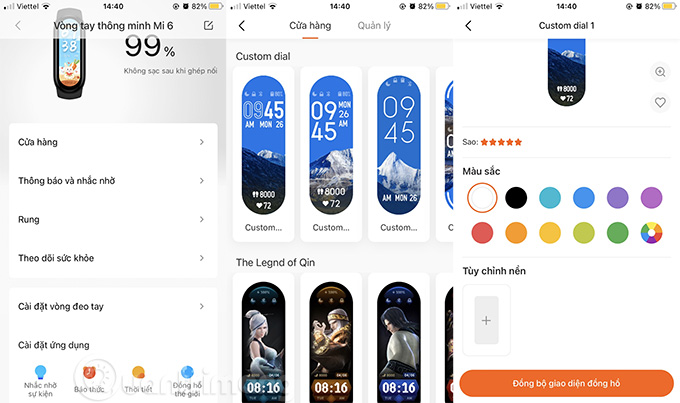
Hiển thị thông báo trên Mi Band 6
Trong Thông báo và nhắc nhở, bạn có thể cài đặt để vòng đeo tay hiển thị thông báo Cuộc gọi đến, tin nhắn, email, mục tiêu, hiện thông báo cho ứng dụng đang cài trên điện thoại, bật nhắc nhở khi bạn ngồi quá lâu trong Cảnh báo ngồi lâu.
Rung
Tại đây bạn có thể thêm rung cho các thông báo. Chỉ cần nhấp vào Rung > chọn loại thông báo bạn muốn thiết bị sẽ rung > nhấn vào dấu + cuối màn hình để thêm rung cho thông báo.
Theo dõi sức khỏe
Tại đây bạn có thể chọn để theo dõi nhịp tim, cảnh báo nhịp tim, theo dõi mức độ stress, theo dõi giấc ngủ.
Tùy thuộc vào nhu cầu, bạn có thể chọn để vòng đeo tay tự động theo dõi các chỉ số này và cập nhật thông tin cho bạn.
Cài đặt vòng đeo tay
Bạn có thể thay đổi thứ tự hiển thị các mục trên đồng hồ, thêm ứng dụng để có thể truy cập nhanh bằng cách vuốt sang phải, chọn các chế độ luyện tập bạn muốn hiện.
Để cài đặt cho Mi Band 6 sáng màn hình khi bạn đưa cổ tay lên thì hãy chọn Nâng cổ tay để xem thông tin > chọn khung giờ bạn cần, hoặc chọn Cả ngày, chọn thêm Tốc độ phản hồi là Nhạy. Mình thường chọn thời gian trừ lúc ngủ ban đêm.
Nhớ chọn Vị trí vòng đeo tay là ở cổ tay nào để nó nhận diện cho đúng nhé.
Nếu muốn bạn có thể đặt mật khẩu cho Mi Band 6 > nhấp vào Khóa vòng đeo tay > thiết lập mật khẩu để chỉ những ai có pass mới có thể xem được thông tin trên vòng đeo tay của bạn.
Chế độ ban đêm: Thiết lập thời gian mặt Mi Band 6 giảm độ sáng để phù hợp khi nhìn vào ban đêm.
Cài đặt ứng dụng
Bạn có thể thêm nhắc việc, báo thức, thời tiết, xem đồng hồ thế giới tại đây nhé.
Tìm vòng đeo tay
Nhấp vào đây Mi Band 6 sẽ sáng màn hình hoặc vừa sáng vừa rung (theo cài đặt rung bên trên) để bạn dễ dàng tìm thấy nó hơn.
Kiểm tra cập nhật
Thỉnh thoảng nhấp vào đây để kiểm tra xem có bản cập nhật mới nào cho Mi Band 6 không nhé. Bản cập nhật ngôn ngữ hay sửa lỗi cũng sẽ được báo ở đây.
Thao tác trên Mi Band 6 chỉ có vuốt và chạm. Vuốt lên để truy cập vào các tính năng, chạm để chọn, vuốt sang trái để quay về màn hình trước đó, vuốt sang phải để truy cập nhanh vào ứng dụng bạn đã cài đặt ở mục 4.
Status
Trạng thái hoạt động của bạn: số bước đi, khoảng cách đã đi, số kcal đã tiêu thụ, số lần cảnh báo ngồi quá lâu, số bước đi trong 7 ngày trước đó sẽ được hiển thị ở đây.
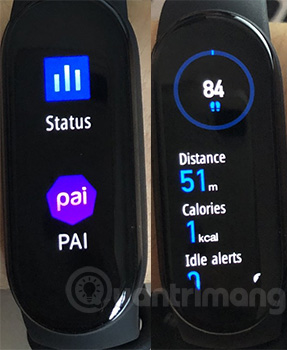
PAI
Cái này đã có trên Mi Band 5, dùng để theo dõi tập luyện xem bạn có đạt mục tiêu không. Quantrimang.com đã có bài hướng dẫn khá chi tiết về tính năng này rồi, nó không có gì thay đổi trên Mi Band 6: PAI trên Mi Band 5 là gì? Cách sử dụng PAI như thế nào?
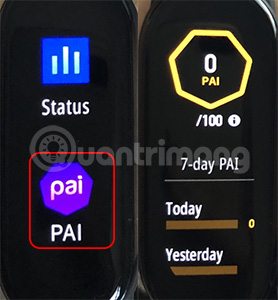
Heart rate (đo nhịp tim)
Đeo chặt vòng đeo tay ở cách phần nhỏ nhất của cổ tay khoảng 1cm và ngồi im. Sau đó bạn thư giãn cơ thể, chờ 1 lát sẽ nhận được nhịp tim trung bình trên 1 phút.
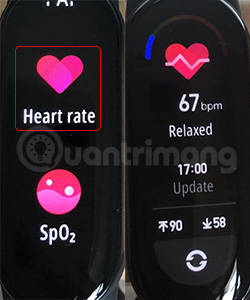
SpO2 (đo nồng độ oxy trong máu)
Bạn cũng đeo đồng hồ và giữ chặt cảm biến sát vào bề mặt da. Mi Band 6 sẽ tiến hành đo oxy trong máu, nếu chỉ số nằm ở mức 95 - 100% thì là bình thường.
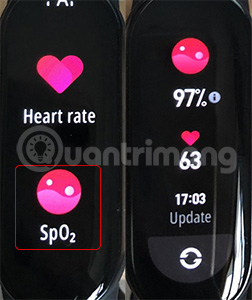
Stress (kiểm tra mức độ căng thẳng)
Đeo và giữ đồng hồ giống như khi đo nhịp tim, chờ vài chục giây, Mi Band 6 sẽ cho bạn biết bạn đang căng thẳng hay đăng thư giãn thông qua chỉ số trả về trên màn hình.

Workout
Nhấp vào Workout và chọn 1 chế độ luyện tập để theo dõi nhé. Và theo dõi các hoạt động ngoài trời sẽ yêu cầu bạn bật GPS trên điện thoại. Vì có nhiều hoạt động lắm, nên mình không đi chi tiết nữa nhé.

Ngoài ra, còn một số tính năng khác như:
- Breathing: đếm lùi thời gian trong 1 phút (bạn có thể thay đổi số phút) để bạn hít vào, thở ra theo hiệu ứng trên màn hình.
- Cycles: Theo dõi chu ký kinh nguyệt
- Nhật ký tập luyện, thông báo, thời tiết...
Cài đặt trên Mi Band 6
Khi vào mục Settings bạn sẽ có các tùy chọn như tăng giảm độ sáng màn hình, khóa màn hình, chọn cách làm sáng màn hình, đổi mặt đồng hồ (Band display), chọn thời gian màn hình sẽ tắt, tự phát hiện hoạt động luyện tập.
Nếu muốn khởi động lại Mi Band 6, bạn vào Settings > Reboot.
Nếu muốn reset Mi Band 6, bạn vào Settings > Factory reset => thao tác này sẽ xóa hết cài đặt trước đó, và bạn cần kết nối lại với điện thoại.

Tính năng khác
Trong phần More bạn có thêm một số tính năng hữu ích như:
- Camera: chụp ảnh điện thoại từ đồng hồ
- Stopwatch: đồng hồ bấm giờ
- Timer: đếm ngược thời gian
- Pomodoro timer: đo sự tập trung
- Find device: Tìm thiết bị

Bạn có gặp khó khăn gì trong khi sử dụng Mi Band 6 không? Hãy chia sẻ trong phần bình luận bên dưới để được trợ giúp nhé.
Bạn nên đọc
-

Cách chỉnh âm lượng Apple Watch, chỉnh âm thanh to nhỏ Apple Watch
-

6 lý do không nên mua Apple Watch
-

Đánh giá Xiaomi Mi Band 6: Thiết kế ổn, màn hình lớn hơn, theo dõi được nhiều chỉ số sức khỏe, hoạt động
-

Cách tùy chỉnh trung tâm điều khiển (Control Center) Apple Watch
-

So sánh Mi Band 5 và Mi Band 6, có nên mua Mi Band 6 không?
-

12 ứng dụng Samsung Galaxy Watch tốt nhất
-

Cách loại bỏ nước khỏi Apple Watch bằng tính năng Water Lock
-

Cách kích hoạt và sử dụng tính năng ECG trên Apple Watch
Theo Nghị định 147/2024/ND-CP, bạn cần xác thực tài khoản trước khi sử dụng tính năng này. Chúng tôi sẽ gửi mã xác thực qua SMS hoặc Zalo tới số điện thoại mà bạn nhập dưới đây:
Cũ vẫn chất
-

Những câu nói hay về thời gian, stt về thời gian hay và ý nghĩa
2 ngày 1 -

Cách hạn chế bạn bè trên Facebook xem bài đăng của bạn
2 ngày -

Những câu hỏi đáng suy ngẫm về giá trị cuộc sống
2 ngày -

Thống kê tin nhắn Facebook xem ai nhắn tin nhiều nhất trên Facebook
2 ngày 1 -

Đây là quốc gia duy nhất từng lấy cờ trắng làm quốc kỳ
2 ngày -

Bị sa thải, admin IT làm tê liệt mạng của chủ cũ với mong muốn được thuê lại
2 ngày -

Cách xem danh sách số điện thoại bị chặn trên iPhone
2 ngày -

Cách tắt phụ đề trên Facebook máy tính, điện thoại
2 ngày -

Cách chèn dấu tích vào trong Word
2 ngày -

Cách xem những người bạn đã chặn (block) trên Facebook
2 ngày
 Công nghệ
Công nghệ  AI
AI  Windows
Windows  iPhone
iPhone  Android
Android  Học IT
Học IT  Download
Download  Tiện ích
Tiện ích  Khoa học
Khoa học  Game
Game  Làng CN
Làng CN  Ứng dụng
Ứng dụng 







 Linux
Linux  Đồng hồ thông minh
Đồng hồ thông minh  macOS
macOS  Chụp ảnh - Quay phim
Chụp ảnh - Quay phim  Thủ thuật SEO
Thủ thuật SEO  Phần cứng
Phần cứng  Kiến thức cơ bản
Kiến thức cơ bản  Lập trình
Lập trình  Dịch vụ công trực tuyến
Dịch vụ công trực tuyến  Dịch vụ nhà mạng
Dịch vụ nhà mạng  Quiz công nghệ
Quiz công nghệ  Microsoft Word 2016
Microsoft Word 2016  Microsoft Word 2013
Microsoft Word 2013  Microsoft Word 2007
Microsoft Word 2007  Microsoft Excel 2019
Microsoft Excel 2019  Microsoft Excel 2016
Microsoft Excel 2016  Microsoft PowerPoint 2019
Microsoft PowerPoint 2019  Google Sheets
Google Sheets  Học Photoshop
Học Photoshop  Lập trình Scratch
Lập trình Scratch  Bootstrap
Bootstrap  Năng suất
Năng suất  Game - Trò chơi
Game - Trò chơi  Hệ thống
Hệ thống  Thiết kế & Đồ họa
Thiết kế & Đồ họa  Internet
Internet  Bảo mật, Antivirus
Bảo mật, Antivirus  Doanh nghiệp
Doanh nghiệp  Ảnh & Video
Ảnh & Video  Giải trí & Âm nhạc
Giải trí & Âm nhạc  Mạng xã hội
Mạng xã hội  Lập trình
Lập trình  Giáo dục - Học tập
Giáo dục - Học tập  Lối sống
Lối sống  Tài chính & Mua sắm
Tài chính & Mua sắm  AI Trí tuệ nhân tạo
AI Trí tuệ nhân tạo  ChatGPT
ChatGPT  Gemini
Gemini  Điện máy
Điện máy  Tivi
Tivi  Tủ lạnh
Tủ lạnh  Điều hòa
Điều hòa  Máy giặt
Máy giặt  Cuộc sống
Cuộc sống  TOP
TOP  Kỹ năng
Kỹ năng  Món ngon mỗi ngày
Món ngon mỗi ngày  Nuôi dạy con
Nuôi dạy con  Mẹo vặt
Mẹo vặt  Phim ảnh, Truyện
Phim ảnh, Truyện  Làm đẹp
Làm đẹp  DIY - Handmade
DIY - Handmade  Du lịch
Du lịch  Quà tặng
Quà tặng  Giải trí
Giải trí  Là gì?
Là gì?  Nhà đẹp
Nhà đẹp  Giáng sinh - Noel
Giáng sinh - Noel  Hướng dẫn
Hướng dẫn  Ô tô, Xe máy
Ô tô, Xe máy  Tấn công mạng
Tấn công mạng  Chuyện công nghệ
Chuyện công nghệ  Công nghệ mới
Công nghệ mới  Trí tuệ Thiên tài
Trí tuệ Thiên tài